只要你有一台电脑或者手机,都能关注图老师为大家精心推荐的PS滤镜制作漂亮的彩丝,手机电脑控们准备好了吗?一起看过来吧!
【 tulaoshi.com - PS 】
教程的效果有点抽象艺术感觉。总体感觉非常唯美。真想不到如此美丽的效果,制作起来就是简单几步而已。不得不佩服作者的创意思维和PS滤镜的强大功能。
(本文来源于图老师网站,更多请访问https://www.tulaoshi.com/ps/)
最终效果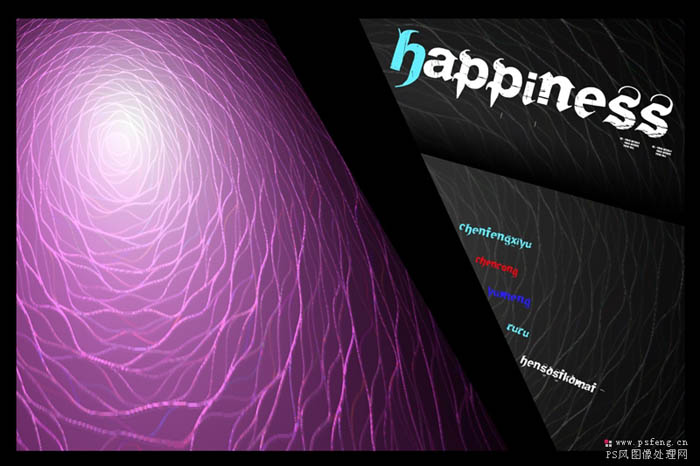
1、新建一个800 * 1200 像素的文件,选择渐变工具,颜色设置如下图。
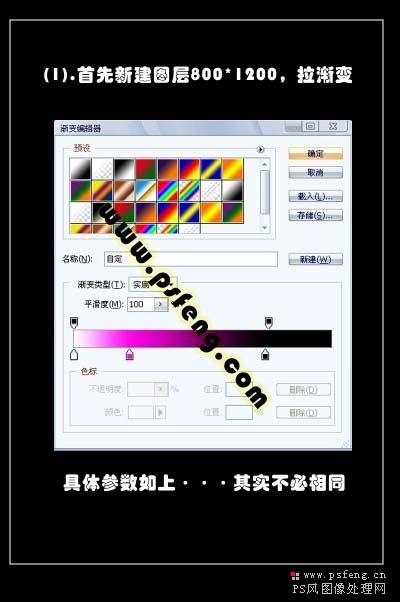
2、拉出下图所示的径向渐变。
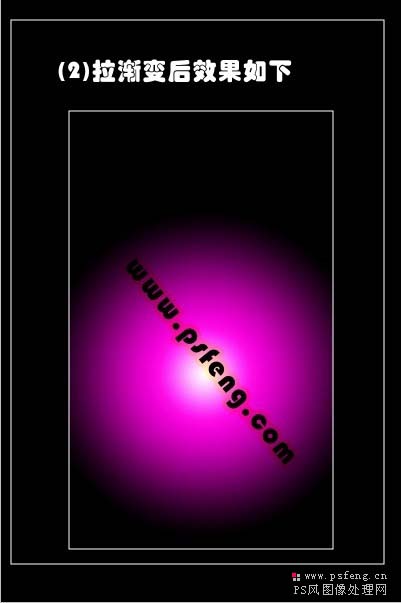
3、执行:滤镜 像素化 晶格化,数值为50,效果如下图。
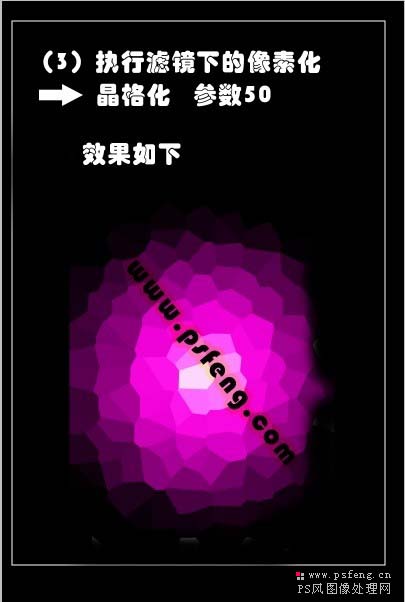
4、执行:滤镜 艺术效果 绘画涂抹,参数:画笔大小:50;锐化:10;类型:火花,确定后完TuLaoShi.com成最终效果。
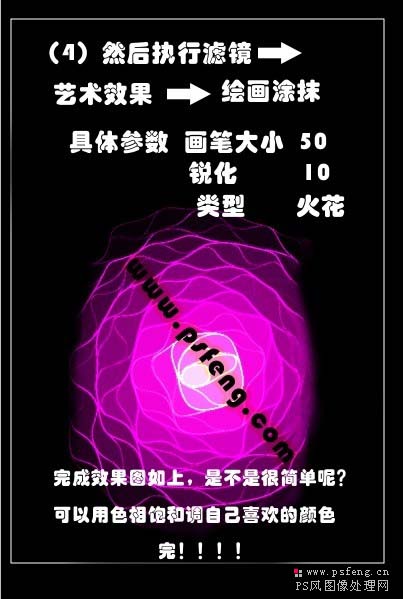
来源:https://www.tulaoshi.com/n/20160405/2126480.html